
Observ că, în opinia mea, adică este mai bine să nu ștergeți. Dacă browserul nu-i place, nu le puteți folosi și chiar elimina etichetele cu ochi. Cu toate acestea, nimic ireparabil după îndepărtarea Internet Explorer din Windows nu se va întâmpla (cel mai important, aveți grijă să instalați un alt browser înainte de a elimina IE).
- Cum să eliminați Internet Explorer 11 în Windows 7
- Cum să eliminați complet Internet Explorer în Windows 7
- Cum să eliminați Internet Explorer în Windows 8 și Windows 10
Cum să eliminați Internet Explorer 11 în Windows 7
Să începem cu Windows 7 și IE 11. Pentru a le șterge, va trebui să efectuați următorii pași simpli:
- Accesați panoul de control și selectați "Programe și componente" (vizualizarea panoului de control trebuie inclusă în "icoane" și nu "categorii", modificări în partea dreaptă superioară).
- Faceți clic pe "Vizualizați actualizările instalate" din meniul din stânga.
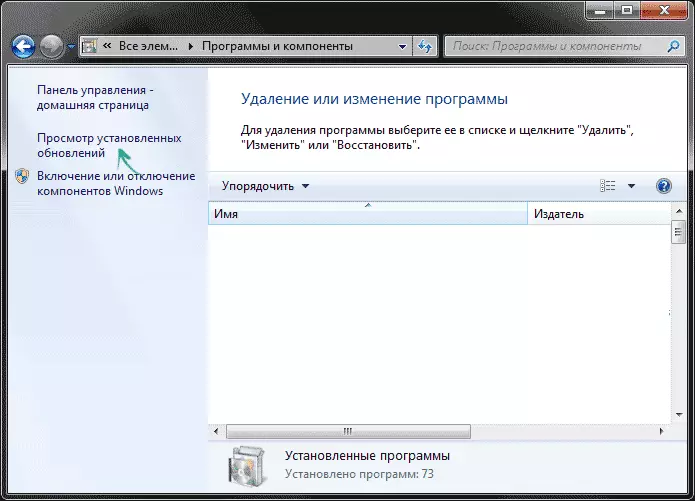
- În lista de actualizări instalate, găsiți Internet Explorer 11, faceți clic pe el cu clic dreapta pe și faceți clic pe "Ștergere" (și puteți selecta pur și simplu un astfel de element de mai sus).
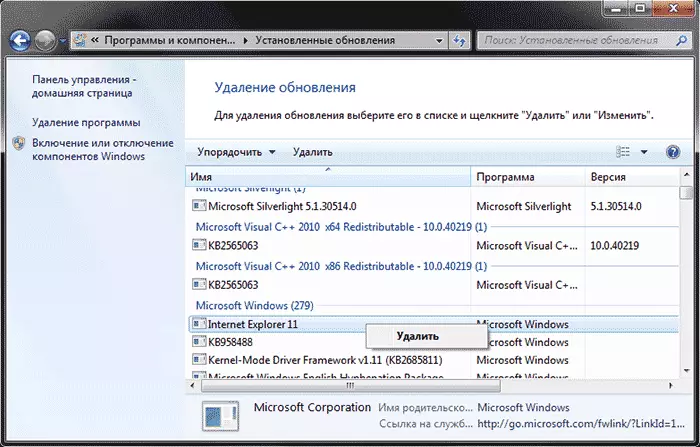
Va trebui să confirmați că doriți să ștergeți actualizarea Internet Explorer 11 și la finalizarea procesului pentru a reporni computerul.

După repornire, ar trebui, de asemenea, să ascundeți această actualizare, astfel încât în viitor, IE 11 din nou nu este instalat. Pentru a face acest lucru, accesați panoul de control - Centrul de actualizare Windows și căutați actualizări disponibile (există un astfel de element din meniul din stânga).
După ce căutarea este executată (uneori durează o lungă perioadă de timp), faceți clic pe "Actualizări opționale" și găsiți Internet Explorer 11 din lista care se deschide, faceți clic pe acesta, faceți clic dreapta pe clic și faceți clic pe "Ascunde Actualizare". Faceți clic pe OK.
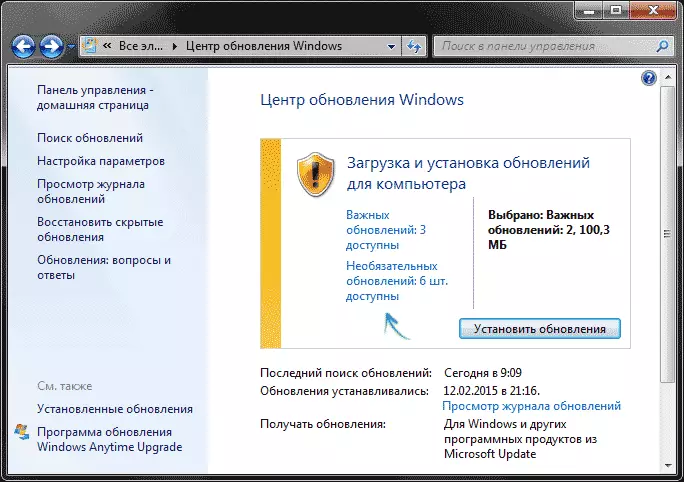
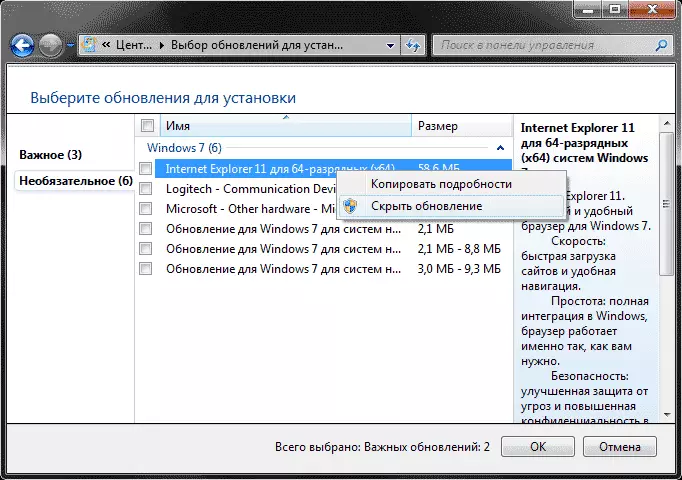
După toate acestea, veți avea în continuare, adică pe un computer, dar nu pe cel de-al unsprezecelea, ci una dintre versiunile anterioare. Dacă trebuie să scapi de ea, citim mai departe.
Cum să eliminați complet Internet Explorer în Windows 7
Acum despre îndepărtarea completă a IE. Dacă aveți cea de-a 11-a versiune a versiunii Microsoft Browser în Windows 7, atunci trebuie să executați mai întâi instrucțiunile din secțiunea anterioară (complet, inclusiv repornirea și ascunderea actualizării) și apoi treceți la următoarele acțiuni. Dacă costă IE 9 sau IE 10, puteți începe imediat.
- Accesați panoul de control și selectați "Programe și componente" și acolo - vizualizați actualizările instalate în meniul din partea stângă.
- Găsiți Windows Internet Explorer 9 sau 10, selectați-l și faceți clic pe "Ștergere" din meniul de sus sau în context de pe butonul din dreapta al mouse-ului.
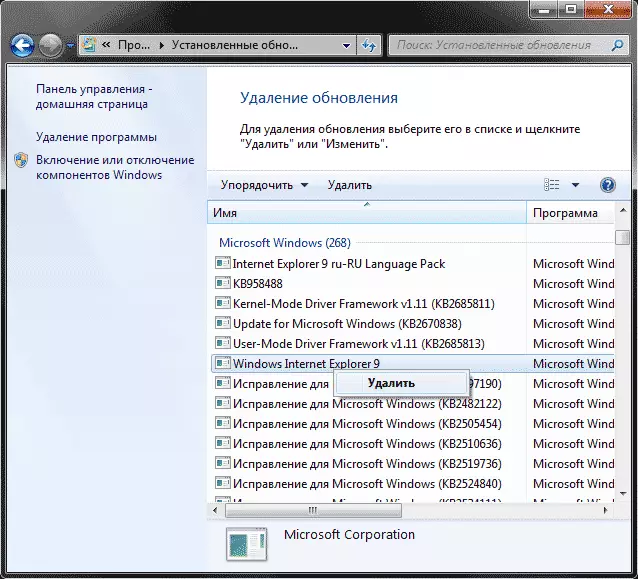
După ștergerea și repornirea calculatorului, repetați pașii din prima secțiune a instrucțiunilor asociate cu închiderea actualizării, astfel încât să nu fie stabilită mai târziu.
Astfel, eliminarea completă a Internet Explorer de pe un computer este de a șterge în mod consecvent toate versiunile stabilite de la ultimul la mai devreme, iar pașii înșiși nu diferă pentru acest lucru.
Dezinstalați Internet Explorer în Windows 8.1 (8) și Windows 10
Și în cele din urmă, cum să eliminați Internet Explorer în Windows 8 și Windows 10. Aici, poate este mai ușor.
Accesați panoul de control (mai rapid este să faceți cu clicul drept pe butonul "Start"). În panoul de control, selectați "Programe și componente". Apoi faceți clic pe "Activați sau dezactivați componentele Windows" din meniul din stânga.
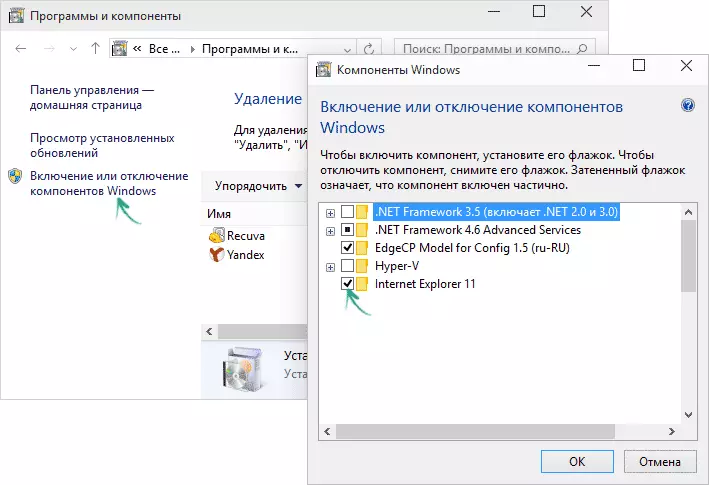
Găsiți în lista de componente Internet Explorer 11 și scoateți marcajul din acesta. Veți vedea un avertisment că "oprirea Internet Explorer 11 poate afecta alte componente și programe instalate pe computer." Dacă sunteți de acord cu acest lucru, faceți clic pe "Da". (De fapt, nimic teribil nu se va întâmpla dacă aveți un alt browser. În cazuri extreme, puteți descărca IE apoi de pe site-ul Microsoft sau pur și simplu porniți-l din nou în componente).
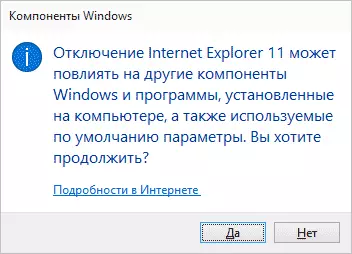
După consimțământul dvs., eliminarea IE va începe cu un computer cu o repornire ulterioară, după care nu veți găsi acest browser și comenzi rapide pentru acesta în Windows 8 sau 10.
Informații suplimentare
Doar în cazul în care se întâmplă dacă ștergeți Internet Explorer. În esență, nimic, ci:
- Dacă nu aveți un alt browser pe computer, atunci când încercați să deschideți comenzile rapide de adrese pe Internet, veți vedea o eroare Explorer.exe.
- Asociațiile vor dispărea pentru fișiere HTML și alte formate web dacă sunt asociate cu IE.
În același timp, dacă vorbim despre Windows 8, componente, de exemplu, magazinul de magazin Windows și plăcile care utilizează conexiunea la Internet continuă să lucreze și în Windows 7, în măsura în care puteți judeca, totul funcționează bine.
